7 choses que vous devez faire immédiatement pour améliorer l'image sur votre nouveau téléviseur
Publié: 2021-06-23De nouveaux modèles de téléviseurs intelligents semblent constamment apparaître. Cela signifie également que les modèles de l'année dernière bénéficieront de remises assez importantes, car les détaillants essaient de libérer de l'espace d'entrepôt. Peut-être souhaitez-vous passer à la 4K à partir de votre téléviseur HD vieillissant, ou aimeriez-vous l'un de ces nouveaux modèles OLED de Samsung ou LG.
Quelles que soient vos raisons pour un nouveau téléviseur, vous pouvez faire certaines choses pour améliorer considérablement la qualité de l'image dès le départ. Cela peut faire toute la différence entre votre téléviseur qui semble sursaturé comme les modèles d'affichage des magasins à grande surface au lieu d'un espace colorimétrique agréablement équilibré.
Avant de commencer, prenez le manuel de votre téléviseur. Malheureusement, tous les fabricants ont tendance à appeler la même fonctionnalité par des noms différents. Nous essaierons de mentionner les noms communs, mais vous devrez peut-être creuser dans ce manuel que vous ne lisez probablement jamais normalement. Vous pouvez également consulter rtings.com ou AVSForum pour obtenir de l'aide.
Vous voudrez également éteindre toutes les lumières de la pièce, et il est plus facile de calibrer la nuit afin qu'aucune source de lumière externe ne tombe sur l'écran. Nous mentionnerons plus tard comment ajuster les choses pour une pièce éclairée.
Conseils pour optimiser les performances de votre téléviseur
Changez-le du mode d'image par défaut
Avant de faire quoi que ce soit d'autre, vous voudrez vérifier sur quel mode d'image votre téléviseur est réglé en usine et le changer s'il est venu par défaut, ce qui pourrait être étiqueté n'importe quoi de Standard à Vivid, Dynamic, Bright ou un autre adjectif qui sonne flashy. C'est le mode le moins précis, qui est vraiment conçu pour rendre le téléviseur accrocheur lorsqu'il se trouve dans un magasin bien éclairé avec plusieurs autres téléviseurs en vue.
Trouvez la section des paramètres de votre téléviseur qui parle du mode image et changez-la en Cinéma , Film , Calibré ou éventuellement Cinéaste . Cela pourrait aussi s'appeler autrement, alors consultez le manuel de votre téléviseur. Ce mode réduira des choses comme la saturation et la netteté, de sorte que vous verrez des détails plus fins. C'est aussi généralement le mode qui vous permet de modifier le plus d'autres options, ce qui est exactement ce que nous voulons.
Désactiver la netteté
Vous ne voulez vraiment pas que cela soit réglé sur autre chose que "zéro" ou "off". La netteté sur les téléviseurs ne contrôle pas vraiment la netteté, mais simplement sa netteté apparente . Au mieux, cela réduira les détails fins, et au pire, cela introduira du bruit dans votre image et vous pourriez penser que quelque chose ne va pas avec votre téléviseur. Éteignez-le et voyez comment vous aimez l'image résultante. Certains téléviseurs ont une meilleure apparence avec une netteté réglée sur 0 à 10 (sur 100), alors expérimentez pour trouver le bon réglage pour votre téléviseur.
Désactivez les fonctions d'économie d'énergie : Écoutez, je suis tout à fait pour sauver l'environnement, mais pas au détriment de ne pas sauver le soldat Ryan . Ou être sauvé par le gong … ou… eh bien, vous voyez l'image. Le fait est que la première chose que vous voulez désactiver lorsque vous achetez un nouveau téléviseur est le paramètre d'économie d'énergie.
Ce paramètre réduit la luminosité du téléviseur pour économiser de l'énergie. Le fait est que, même si la luminosité est faible, vous risquez de ruiner toutes les capacités HDR du téléviseur. Vous devrez probablement vous plonger dans le manuel pour trouver ce paramètre, car il pourrait être enterré dans les menus. Parfois, cela s'appelle « économie d'énergie », parfois « économie écologique ». Certains téléviseurs le stockent dans le menu Paramètres généraux, d'autres dans le menu Image, d'autres dans le menu Système.
Désactivez "l'effet Soap Opera":
Bon vieux Tom Cruise. Quand il ne fait pas semblant de sauver le monde, il essaie de vous sauver des mauvais réglages de télévision.
Je prends une petite pause dans le tournage pour vous dire la meilleure façon de regarder Mission : Impossible Fallout (ou n'importe quel film que vous aimez) à la maison. pic.twitter.com/oW2eTm1IUA
– Tom Cruise (@TomCruise) 4 décembre 2018
"L'effet Soap Opera" n'est qu'un autre nom pour "lissage de mouvement". Si vous êtes un joueur, vous savez que 60 images par seconde est le minimum pour un jeu fluide. La même chose vaut pour les téléviseurs, sauf que la vidéo sera à 29,97 ips ou 24 ips à partir de la source. Votre téléviseur crée des images supplémentaires entre celles-ci pour l'augmenter jusqu'à 60 images par seconde (ou plus), mais cela donne l'impression que les gens se déplacent plus rapidement. Il a reçu ce surnom parce que les feuilletons de jour ont été l'un des premiers spectacles à filmer en 60 images par seconde.
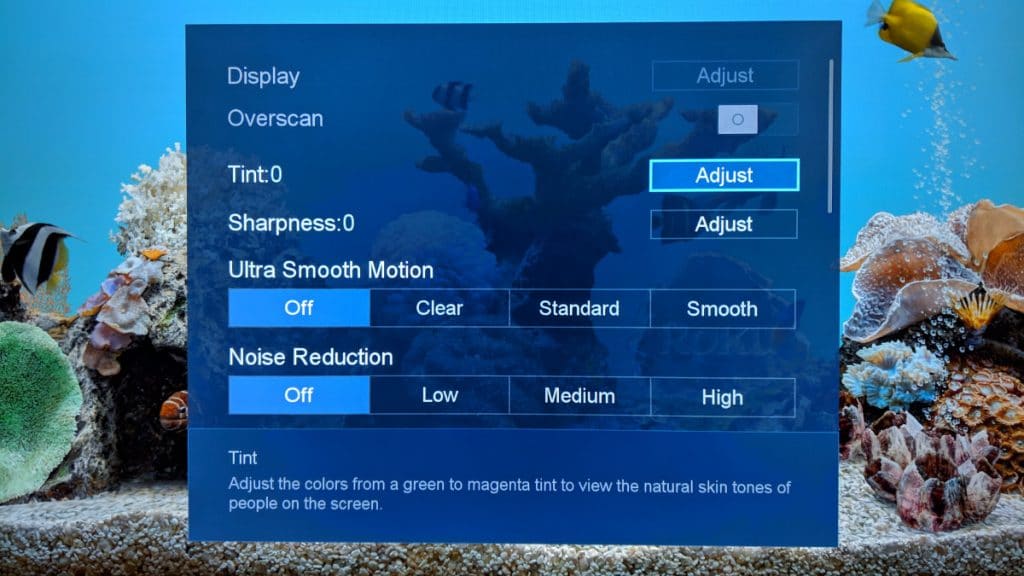
La plupart des téléviseurs sortent de l'usine avec ce paramètre activé, mais vous devrez le désactiver dès que possible. À moins que vous ne soyez l'un des rares à préférer le mouvement hyper-réel et accéléré, cela ne fera que gâcher votre plaisir de tout ce que vous regardez. Il peut s'appeler "contrôle de mouvement", "Motion Smoothing", "TruMotion" ou autre chose avec "mouvement" dans l'étiquette.
Ajustez les paramètres de rétroéclairage, de luminosité et de contraste : d'accord, avant de vous lancer dans la modification de l'un de ces paramètres, recherchez votre téléviseur sur rtings.com. S'il s'agit d'un ensemble populaire, il y a de fortes chances qu'ils l'aient examiné, évalué et, plus important encore, calibré. Bien que chaque panneau soit légèrement différent, leurs paramètres pour votre modèle vous donneront un meilleur point de départ que si vous deviez repartir de zéro. Cela dit, vous pouvez le faire de manière manuelle et longue si vous voulez vraiment apprendre, vous détester ou simplement vouloir la meilleure image que vous puissiez faire. Vous aurez besoin des deux vidéos de modèle de test ci-dessous :
Blanche:
Le noir:

Ce sont des modèles de test standard pour montrer les nuances les plus sombres et les plus claires qui risquent le plus de "couper", ce qui signifie simplement le point auquel les carrés que vous êtes censé voir disparaître en raison d'un panneau mal calibré (ou potentiellement d'un mauvais panneau) .
Tout d'abord, allez désactiver tout ce qui mentionne « améliorer les noirs » ou « contraste dynamique » ou modifie automatiquement le rétroéclairage. Tous ces paramètres ont leur place, mais vous ne voulez pas qu'ils soient activés lorsque vous essayez de calibrer l'écran.
Ensuite, faites en sorte que votre téléviseur affiche la vidéo à motif blanc ci-dessus et agrandissez-la le plus possible (le plein écran est préférable, mais toute augmentation de la taille fonctionnera). Ouvrez ensuite les paramètres de votre téléviseur et recherchez le paramètre de niveau de blanc à régler. Maintenant, cela devient délicat ici car les fabricants ne peuvent toujours pas décider d'une convention de dénomination standardisée. La plupart l'appelleront Luminosité , mais parfois cela s'appellera Rétroéclairage et la Luminosité sera les niveaux de lumière réels du rétroéclairage de votre téléviseur.
Si votre ensemble possède ces deux paramètres, vous devrez tester pour voir lequel modifie réellement les niveaux de blanc. En modifiant les valeurs pendant l'exécution du motif de test, vous verrez les cases étiquetées 251d à 255d disparaître et réapparaître au fur et à mesure que vous peaufinez les choses. Votre objectif final ici ? La case 254d devrait être à peine perceptible en tant que case ; idéalement, il se fondra dans le quartier environnant. Si vous ne pouvez pas le voir, diminuez les paramètres de luminosité/rétroéclairage jusqu'à ce que vous le puissiez.
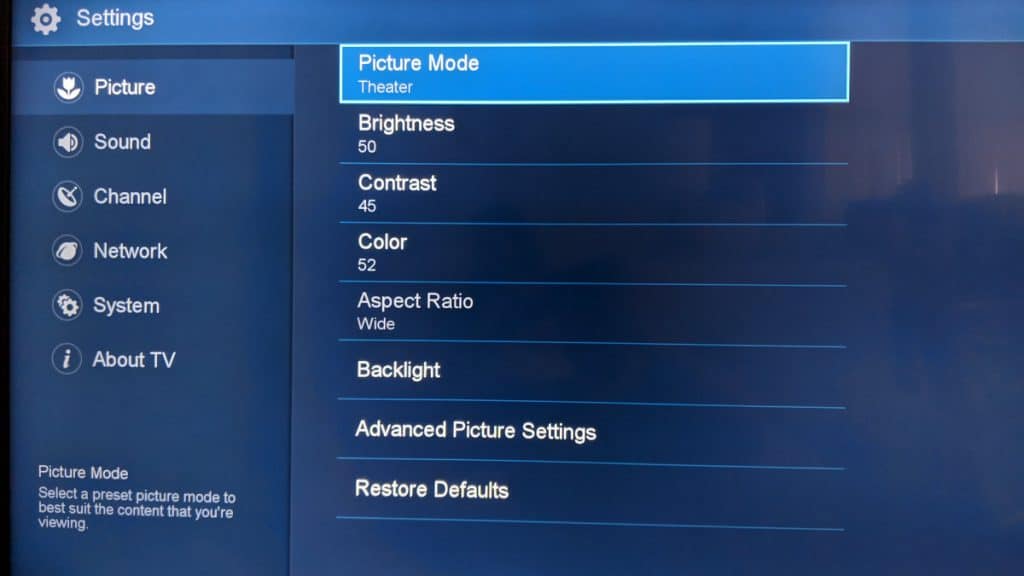
Maintenant, c'est au tour des tons sombres. Habituellement, cela se fait en modifiant le paramètre Contraste , mais si le fabricant de votre téléviseur a décidé d'être un connard, il pourrait s'agir du paramètre Luminosité ou Rétroéclairage à la place.
Un mot d'avertissement - si vous utilisez un PC pour obtenir la vidéo YouTube du motif de test des niveaux de noir sur votre téléviseur, tout ce qui est en dessous de 16d sera visible. Cela annulera l'étalonnage, car les sources non PC utilisent un espace colorimétrique limité, utilisez donc l'application/navigateur YouTube intégré si vous avez un téléviseur intelligent, un décodeur si vous en avez un, ou une console pour afficher la vidéo. Cela devrait signifier que vous verrez juste une obscurité uniforme avant où se trouve 16d , et vous ne devriez être en mesure de distinguer que 17d existe.
Une fois que vous avez modifié les niveaux de noir pour que 17d soit le premier carré que vous pouvez voir, revenez au motif de test blanc pour vous assurer que vous n'avez pas gâché les blancs. Si tout ressemble toujours à ce que vous pouvez voir à peu près 254d , génial. Sinon, vous devrez basculer entre les deux modèles de test pour ajuster les paramètres afin que les deux soient proches des paramètres recommandés.
Tous ces paramètres qui améliorent les noirs, le contraste ou la gradation locale ? Réactivez-les maintenant : Maintenant que vos niveaux de blanc et de noir sont calibrés, vous pouvez revenir en arrière et réactiver tous les paramètres que nous vous avons demandé de désactiver à la dernière étape. Cela aidera les téléviseurs LED à réduire l'effet de halo autour des objets lumineux avec un fond sombre, et vous aurez probablement besoin de les activer pour toutes les capacités HDR (si votre téléviseur le prend en charge).
Activez le mode jeu (si vous l'utilisez pour une console)
Le mode jeu de votre téléviseur effectue un certain nombre de choses importantes lorsqu'il est activé, ce qui rendra votre jeu plus agréable. Pour commencer, il désactive la plupart des post-traitements, ce qui peut vous faire penser que l'image n'est pas aussi bonne, mais cela réduit considérablement le décalage d'entrée afin que votre visée ressemble davantage à ce que vous vouliez. Cela pourrait faire toute la différence entre gagner et perdre dans les jeux multijoueurs en ligne, ou même dans les plates-formes où le timing en une fraction de seconde compte.
N'oubliez pas de l'éteindre une fois que vous arrêtez de jouer à des jeux, si votre téléviseur n'est pas celui qui le change automatiquement pour vous lorsqu'il détecte une console en cours d'utilisation.
Ajustez vos paramètres gamma : lorsque les téléviseurs sont conçus, le fabricant pense généralement que vous les regarderez depuis une fosse sombre, avec le téléviseur comme seule source de lumière. C'est la seule explication qui me semble logique pour expliquer pourquoi, une fois calibré, votre téléviseur a toujours l'air terrible quand il fait jour ou que les lampes sont allumées.
La dernière étape consiste à modifier le paramètre Gamma du téléviseur en fonction de votre pièce. Le gamma sera généralement calibré à 2,2 en usine. Le laisser tomber en dessous de 2,0 peut faire exploser les hautes lumières et effacer les détails des ombres, alors soyez prudent lorsque vous l'ajustez. Tout ce qui dépasse 2,4 transformera probablement vos zones sombres en noir impénétrable tout en rendant les zones claires super détaillées. Jouez avec ce réglage selon vos préférences personnelles, testez-le tout au long de la journée car le réglage que vous trouvez acceptable changera avec les conditions d'éclairage changeantes.
Espérons que si vous avez suivi ces étapes, votre téléviseur aura l'air un monde à part le désordre sursaturé que vous avez ramassé au magasin. Si vous voulez aller plus loin, vous pouvez vous procurer un outil de calibrage et le bricoler, ou payer pour qu'un calibrateur TV professionnel vienne le faire pour vous, ce qui vous coûtera environ 500 $.
Qu'est-ce que tu penses? As-tu essayé ces paramètres ? As-tu remarqué une différence avec ta photo ? Faites-le nous savoir ci-dessous dans les commentaires ou transférez la discussion sur notre Twitter ou Facebook .
Recommandations des éditeurs :
- Comment annuler vos abonnements YouTube et Twitch payants
- Voici comment enregistrer et télécharger facilement des vidéos depuis Vimeo
- Comment connecter Alexa à votre nouveau téléviseur intelligent
- Vous détestez que votre smart TV vous espionne ? Vous devrez payer plus pour un normal
